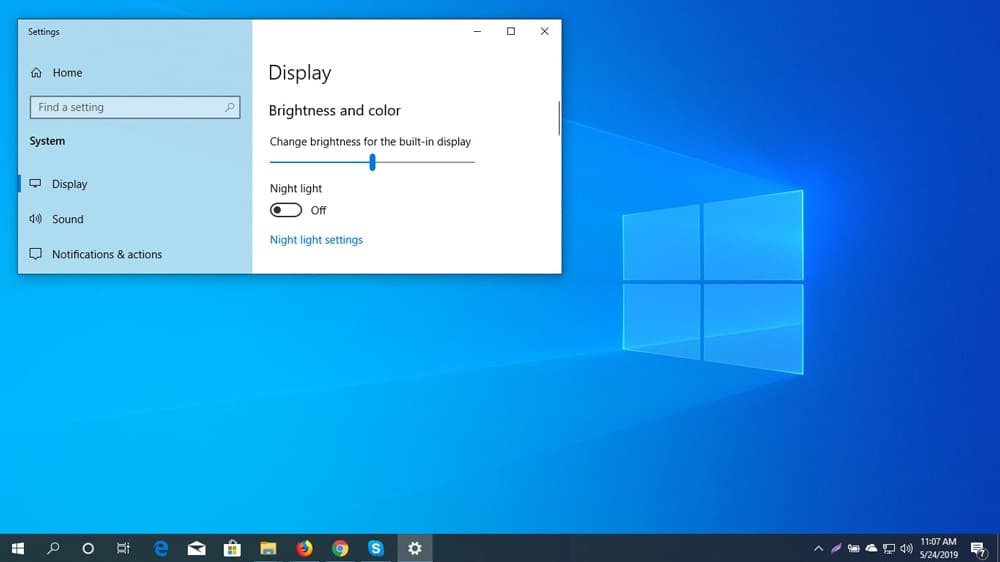如何在手機上進行反向圖像搜索

Google 圖片是一種幫助您在線查找圖片的工具。但並不是每個人都知道當您需要搜索特定圖片的來源時它很有幫助。

Microsoft Office 是全球家庭和辦公室中使用的最佳生產力工具之一。各種版本的 Microsoft Office 包含不同的功能,旨在與現代操作系統配合使用。您應該購買 Office 2019 或 Office 365 的原因取決於您的情況和經驗。
了解 MS Office 兩個版本之間的區別很重要,一個是 Office 2019,另一個是 2011 年推出的 Office 365。
雖然 MS Office 是世界上使用最廣泛的生產力程序包之一,但根據您的設備以及您想要實現的目標,它可能不是您的最佳選擇。仔細權衡利弊,並確定最適合您的選項。
優點
– 多功能
– 高效
– 安全
– 良好的原生應用
缺點
– 體積大
– 資源繁重
– 專為鍵盤和鼠標開發
MS Office 2019 是 Microsoft Office 套件的獨立版本,不需要按月訂閱。
要使用此選項,您可以在將收到安全更新的單個計算機系統上安裝應用程序,但在新版本發佈時將不允許您升級到新版本。這意味著如果您以後要升級您的版本,您將不得不再次支付全價。

此版本專為具有批量許可證且需要特定要求並在其場所使用不同套件應用程序的商業客戶而設計。如果您是喜歡傳統 Office 體驗的人,那麼這將是您的最佳選擇。
如果您想將其安裝在單個設備上而無需升級到新功能,或者您準備好使用基於雲的應用程序,那麼它也是正確的選擇。Office 2019 包括 Office Home and Business 或 Office Home and Student。每台設備的價格從 150 美元到 250 美元不等。
您可以從亞馬遜購買激活卡並通過郵寄方式發貨。該代碼適用於 Windows 和 MacOS 用戶。
365 提供的應用程序與 MS Office 2019 中可用的應用程序相同,並且由 Microsoft 通過其訂閱服務提供。但是,此版本包含您在 Office 2019 中無法獲得的更多功能、應用、工具和優勢。
要訪問 Word、Excel、Outlook、Publisher、PowerPoint 和 Access 等應用程序,您必須支付月費或年費。根據您的計劃,您一次最多可以讓五台設備訪問您的 Office 365 帳戶。在此版本中,您無需擔心新版本,因為它始終運行可用的最新應用程序之一。

如果您想訪問 Apps Suite,那麼 MS Office 365 是一個不錯的選擇,因為它以較低的成本提供有保證的升級和更新。您也可以訪問安裝在 Windows 10/8.1/7 或 MacOS 等設備上的所有 Office 365 應用程序。
此版本帶有不同的訂閱計劃。例如,如果您是將應用程序用於個人用途的人,那麼您可以購買“Office 365 個人版”,費用為 70 美元/年,但如果您想與室友、同事或家人共享,那麼您可以購買“Office 365 個人版”家”成本 100 美元/年。
獲得訂閱計劃很容易,因為您可以從亞馬遜購買鑰匙卡並立即開始使用。
每個版本都將為您提供不同且獨特的功能。
Google 圖片是一種幫助您在線查找圖片的工具。但並不是每個人都知道當您需要搜索特定圖片的來源時它很有幫助。
Cortana 是微軟開發的數字助理,安裝在最新的 Xbox 遊戲機和 Windows 10 設備上。Cortana 適用於各種平台,包括 Android。
如果您精通技術,可以使用這些說明在 Galaxy Note 9、S9 和 S9 Plus 上安裝 One UI Beta。
首字母縮略詞 NFC 代表近場通信。顧名思義,它可以實現近距離兼容設備之間的通信。
您知道嗎,您可以將 Android 版 Chrome 中的地址欄移到底部。本教程將告訴您它是如何完成的。
眾所周知,應用程序 WhatsApp 是最常用的通信平台之一。它自創建以來所獲得的人氣令人印象深刻。它於 2009 年開發,並立即
每當 Windows 操作系統遇到嚴重問題時,系統都會自動顯示藍屏死機,簡稱 BSOD,PC 會自動重新啟動。通過以下步驟禁用此功能。
了解如何在 Android 設備的“設置”應用中打開“開發人員選項”選項。
智能手機是您的私人設備。然而,有時,我們別無選擇,只能與朋友或家人分享。如果您的設備上安裝了某些應用程序,您可能會感覺不舒服交出手機。這是隱藏它們的方法。
通過本教程了解如何在任何 Android 設備上錄製慢動作視頻。
了解批處理文件可以為 Microsoft Windows 10 用戶做什麼。
說到世界上最大的即時通訊平台,毫無疑問是 WhatsApp 名列前茅。這個應用程序值得大肆宣傳,每天有超過 10 億活躍用戶使用它來發送消息。如果您想知道如何向不在您的聯繫人列表中的人發送 WhatsApp 消息,請向您展示如何操作。
微軟發布了針對低端個人電腦的 Windows 10 S。但是,如果您擁有功能更強大的計算機並希望升級到 Windows 10 專業版,則可以通過以下步驟進行。
保護您的隱私和保護您的在線數據可能很困難。這就是為什麼可以創建 VPN(虛擬專用網絡)來保護您的在線數據和隱私的原因。它很容易設置。
通過本教程,盡一切可能找到丟失或被盜的智能手機。
眾所周知,Facebook 擁有的大多數應用程序現在都具有“故事”功能。它也以“WhatsApp 狀態”的形式出現在 WhatsApp 上。不幸的是,大多數用戶不得不採取截圖方式。
Android和iOS是手機中最常用的兩種操作系統。在購買新智能手機時,許多買家對購買哪一款感到困惑。
Windows 10 被認為是最好的操作系統之一,它設計用於觸控、鼠標和鍵盤輸入。您可以使用這些步驟禁用觸摸屏。
Android 手機使用最好、最穩定的操作系統之一,但有時此操作系統可能會導致問題。如果您覺得有問題,請嘗試以安全模式重新啟動設備,看看是否可以解決問題。
您可以在 Microsoft Windows 10 中輕鬆更改屏幕亮度。這樣我們在外面明亮的時候更容易看到,在黑暗的房間裡保護我們的眼睛。
本教程展示如何通过设置幻灯片自动播放的时间,使 Microsoft PowerPoint 365 自动播放演示文稿。
样式集可以瞬间为您的整个文档提供光滑且一致的外观。以下是如何在 Word 中使用样式集以及在哪里找到它们。
本指南将引导您在 Microsoft Excel Office 365 文件中强制提示用户以只读方式打开。
我们向您展示一个技巧,您可以使用它轻松将所有 Microsoft Outlook 365 联系人导出为 vCard 文件。
学习如何在 Microsoft Excel 中启用或禁用单元格中公式的显示。
通过本教程学习如何在Microsoft Excel 365中锁定和解锁单元格。
在 Microsoft Outlook 中“垃圾邮件”选项变为灰色是很常见的。本文将向您展示如何处理这个问题。
一个教程,展示如何从另一个 Microsoft PowerPoint 365 演示文稿文件导入幻灯片。
了解如何在Word中创建宏,以更快地执行您最常用的功能。
我们将向您展示如何在 Microsoft Office 365 应用程序中启用或禁用可见的剪贴板选项。